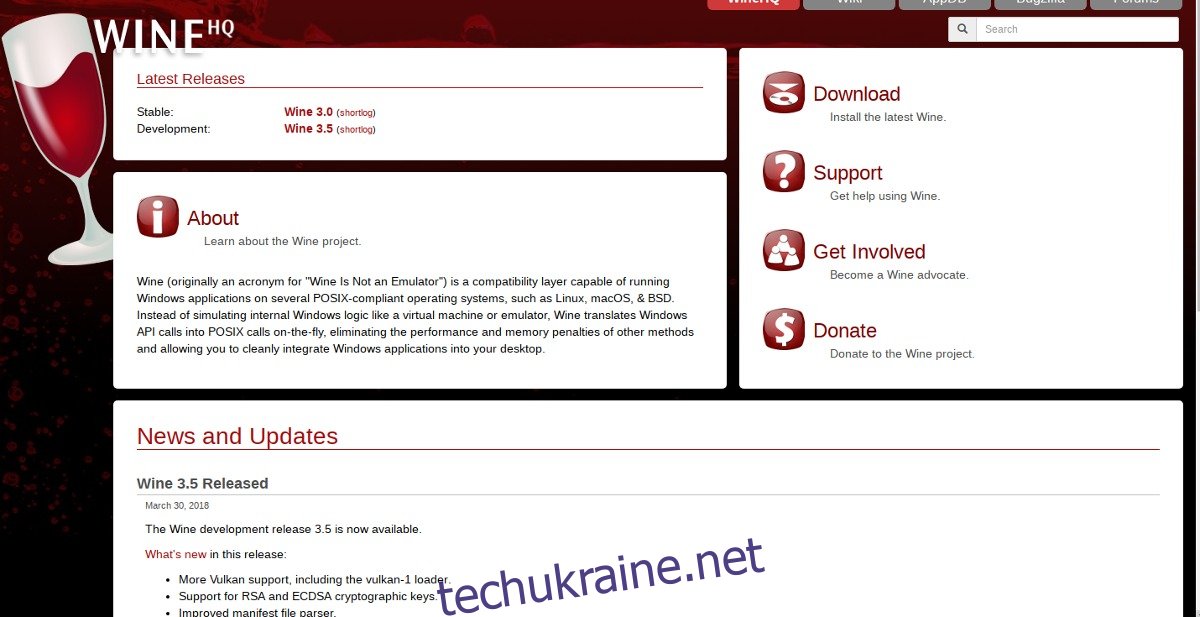Чи має ваш дистрибутив Linux болісно застарілу версію Wine? Якщо так, розгляньте можливість оновлення до Wine Staging.
Wine Staging — це виправлена версія для розробки Wine з найновішими технологіями. Встановити його буде гарною ідеєю, якщо у версії Wine, з якою постачається ваш ПК з Linux, відсутні функції (через її вік). Крім того, використання новіших версій — чудовий спосіб забезпечити роботу програм, оскільки розробники постійно виправляють помилки, а також покращують продуктивність.
ПОВІДОМЛЕННЯ СПОЙЛЕРА: прокрутіть униз і перегляньте відеоурок у кінці цієї статті.
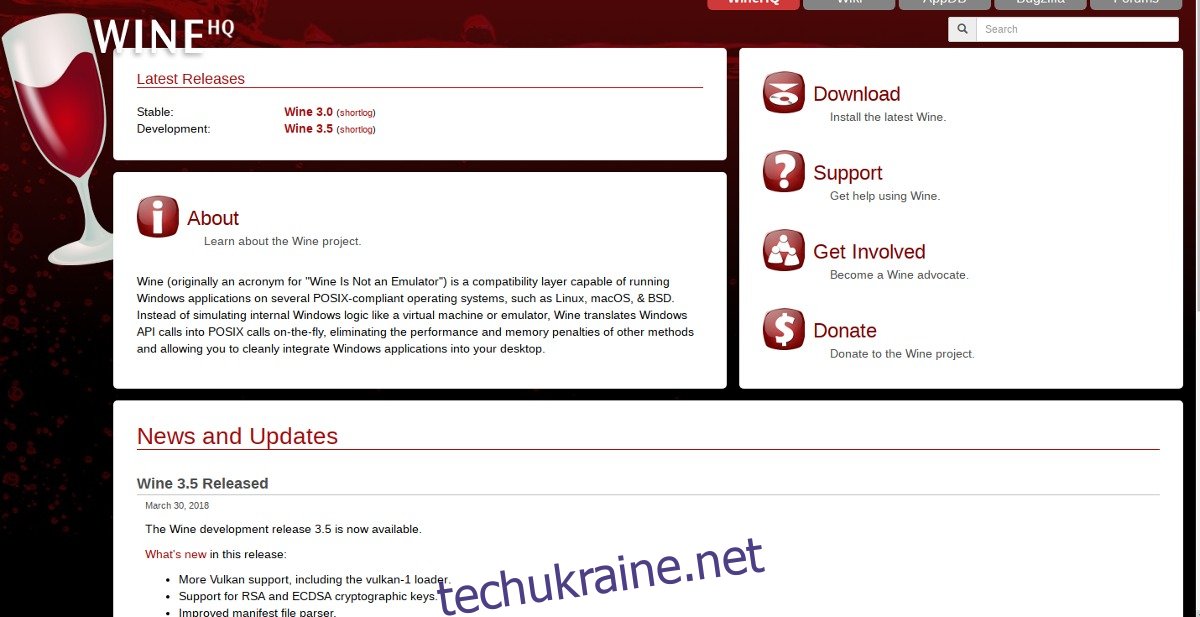
Якщо ви використовуєте Wine для запуску програми Windows тут або там, Wine Staging може не для вас. Однак, якщо вам потрібно багато програм Windows для запуску на вашому ПК з Linux, це чудовий шлях.
Ubuntu
Щоб Wine Staging працював на Ubuntu, почніть з додавання ключа випуску GPG. Не пропускайте цей крок! Ubuntu НЕ встановить Wine Staging без нього, оскільки він встановлює програмне забезпечення лише з надійних місць. За допомогою інструмента Wget завантажте останній ключ випуску на свій ПК Ubuntu. Потім за допомогою apt-key додайте новий ключ до Ubuntu.
wget -nc https://repos.wine-staging.com/wine/Release.key sudo apt-key add Release.key
Тепер, коли ключ випуску Wine відомий Ubuntu, ми можемо додати репозиторій програмного забезпечення за допомогою команди apt-add-repository.
sudo apt-add-repository 'https://dl.winehq.org/wine-builds/ubuntu/'
Використовуючи відповідне оновлення, оновіть Ubuntu, щоб відобразився новий репозиторій Wine Staging.
sudo apt update
Нарешті, встановіть Wine Staging.
sudo apt install --install-recommends winehq-staging
Видаліть Wine Staging за допомогою:
sudo apt remove winehq-staging
Debian
Встановлення Wine Staging на Debian схоже на Ubuntu, але не те саме. Починається дещо аналогічно, додаючи ключ звільнення. Debian, як і Ubuntu, вимагає ключ і відмовляється встановлювати програмне забезпечення (якщо ви вручну не перевизначите його) з ненадійних джерел. Щоб отримати ключ, введіть наведені нижче команди.
wget -nc https://repos.wine-staging.com/wine/Release.key sudo apt-key add Release.key
Далі за допомогою текстового редактора Nano відкрийте файл sources.list і додайте репозиторій програмного забезпечення Wine Staging. У цьому прикладі ми зосередимося на Debian Stable (він же Stretch). Якщо ви використовуєте Wheezy, Jesse, Buster або Sid, замініть «stretch» та введіть кодове ім’я випуску.
sudo nano /etc/apt/sources.list
Вставте наступний код у текстовий редактор Nano (Ctrl + Shift + V):
# Wine Staging для Debian Stretch
deb https://dl.winehq.org/wine-builds/debian/ stretch main
Збережіть редагування в Nano за допомогою Ctrl + O.
Використовуючи інструмент оновлення, оновіть джерела програмного забезпечення Debian.
sudo apt-get update
Нарешті, встановіть Wine Staging.
sudo apt-get install winehq-staging
Видалити Staging за допомогою:
sudo apt-get remove winehq-staging
Arch Linux
Користувачі Arch можуть інсталювати Wine Staging безпосередньо з офіційних сховищ програмного забезпечення. Щоб встановити його, спершу видаліть будь-які інші пакети Wine, оскільки вони будуть конфліктувати з Staging.
sudo pacman -R wine
Потім скористайтеся інструментом пакету Pacman, щоб встановити останню версію Wine Staging.
sudo pacman -S wine-staging
Видаліть Staging з Arch за допомогою такої команди:
sudo pacman -R wine-staging
Fedora
Fedora не потребує сховищ програмного забезпечення сторонніх розробників для встановлення Wine Staging. Замість цього він пропонує користувачам Wine-staging за замовчуванням і застосовує до нього всі виправлення. Щоб встановити Wine Staging, відкрийте термінал і встановіть програмне забезпечення Wine, як зазвичай, за допомогою DNF.
Примітка: WineHQ має сторонні репозиторії програмного забезпечення Wine Staging, готові до встановлення на Fedora, якщо включена версія не працює. Відвідайте веб-сайт, щоб дізнатися більше.
sudo dnf install wine
Видаліть wine за допомогою:
sudo dnf uninstall wine-staging
Хіба постановки недостатньо? Подумайте про встановлення Fedora Rawhide. Він пропонує новітнє програмне забезпечення для користувачів Fedora так, як традиційні випуски не можуть.
OpenSUSE
На веб-сайті WineHQ немає переліку спеціальних інструкцій або підтримки для користувачів Wine-Staging для користувачів Suse. Незважаючи на це, існують проміжні версії програмного забезпечення Wine, доступні для завантаження безпосередньо зі служби зборки OpenSUSE. Щоб встановити Wine Staging на Suse, перейдіть на цю сторінку тутзнайдіть свою версію OpenSUSE та натисніть кнопку «Встановити 1 клік», щоб розпочати встановлення.
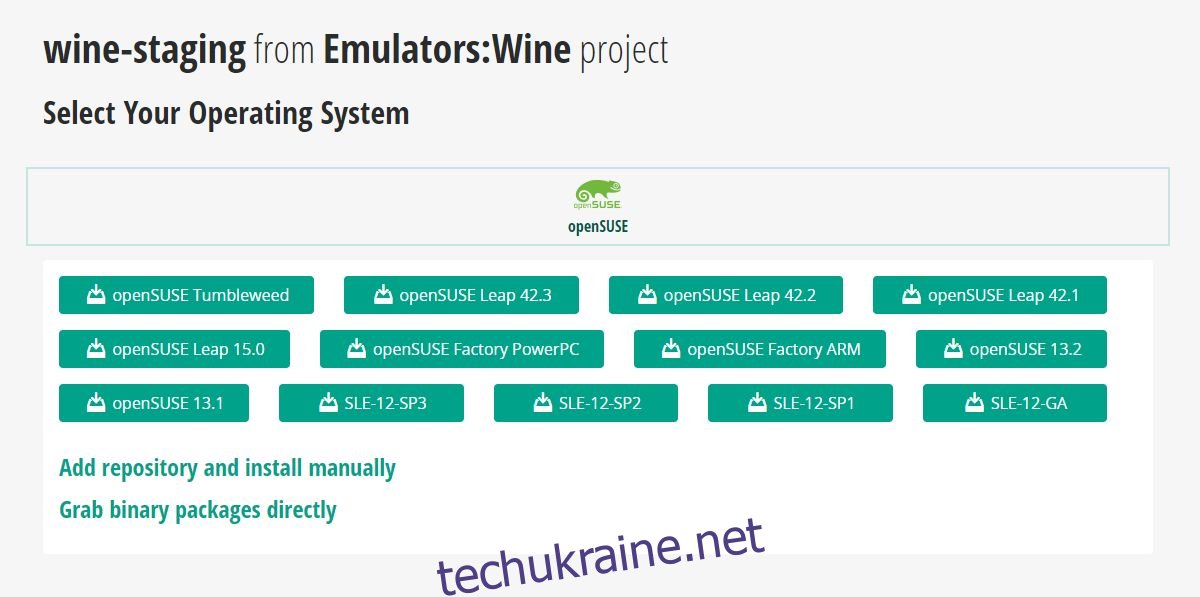
Дотримуйтесь підказок графічного інтерфейсу YaST і додайте програмне забезпечення до своєї системи.
Потрібно видалити Staging зі свого ПК OpenSUSE? Відкрийте програму Gnome, введіть «Wine-Staging» або «Wine» та натисніть кнопку видалення. Введіть свій пароль, і програмне забезпечення буде видалено. Крім того, відкрийте термінал і скористайтеся інструментом керування пакетами Zypper, щоб видалити його зі своєї системи.
sudo zypper remove wine-staging
Інші Linux
Не кожен дистрибутив Linux має офіційну підтримку від проекту Wine. Тим не менш, це дуже відомий інструмент, яким користуються майже всі в Linux. Саме через це; Знайти та встановити Wine-Staging майже в будь-якому дистрибутиві Linux має бути легко.
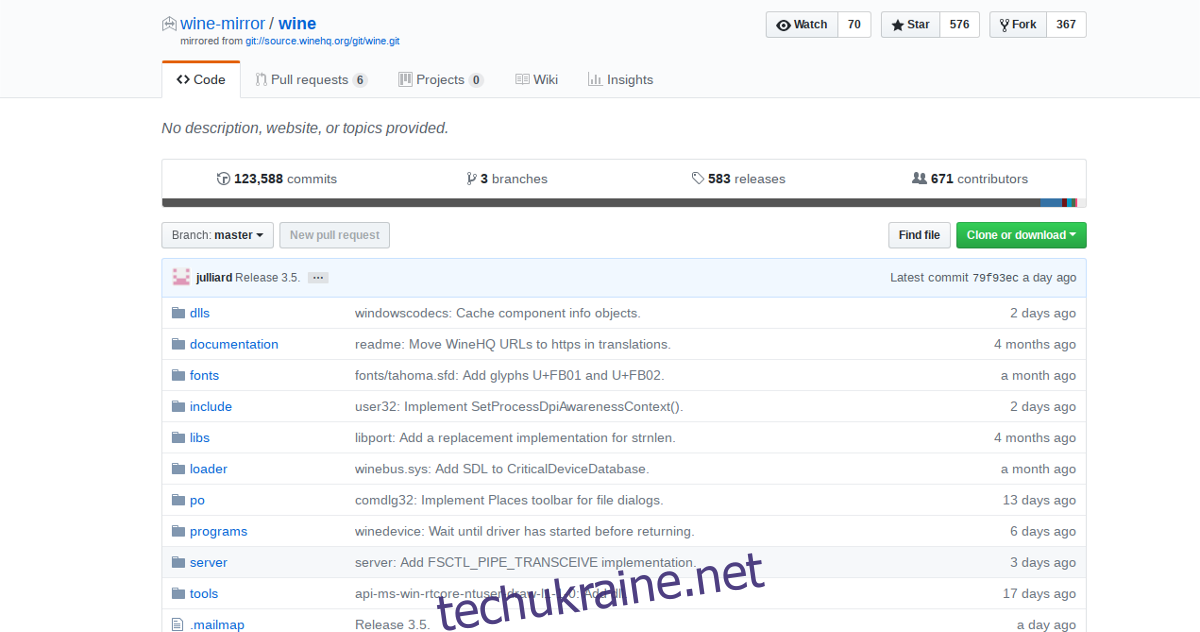
Найкращий спосіб знайти підготовку у вашому дистрибутиві — відкрити його офіційну Wiki і прочитати сторінку, яку вони мають на Wine. Також подумайте про те, щоб приєднатися до форумів (або каналів чату IRC) і запитати інших користувачів, як його встановити та чи доступний він. Якщо все інше не вдасться, розглянемо створення Wine з джерела.